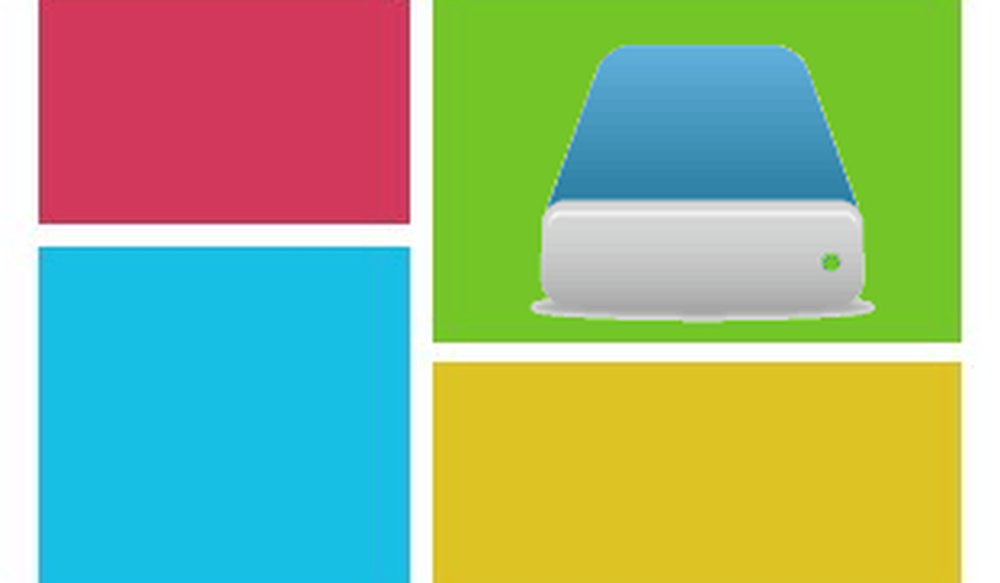So erstellen Sie ein Windows 8-Bildkennwort für die Anmeldung

Erstellen Sie ein Bildkennwort in Windows 8
Verwenden Sie auf einem PC die Tastenkombination Windows-Taste + I Klicken Sie dann auf PC-Einstellungen ändern. Oder Sie können auf einem Touchscreen dorthin gelangen, indem Sie von der rechten Seite des Bildschirms nach rechts wischen, um die Charms-Leiste und dann die Einstellungen aufzurufen.
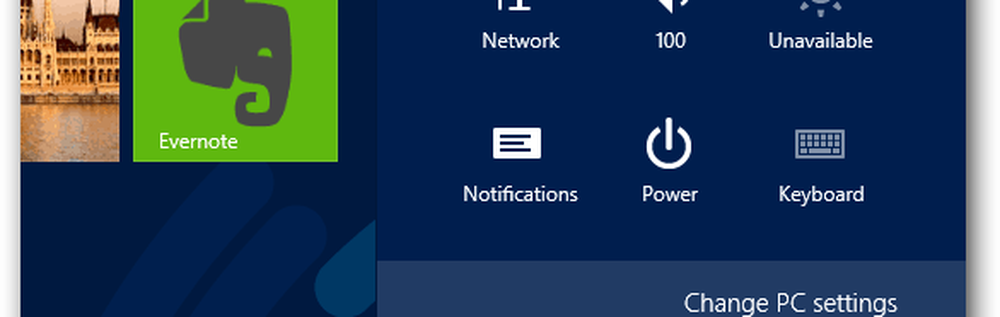
Wählen Sie nun Benutzer aus und wählen Sie unter Anmeldeoptionen die Option Bildkennwort erstellen aus.
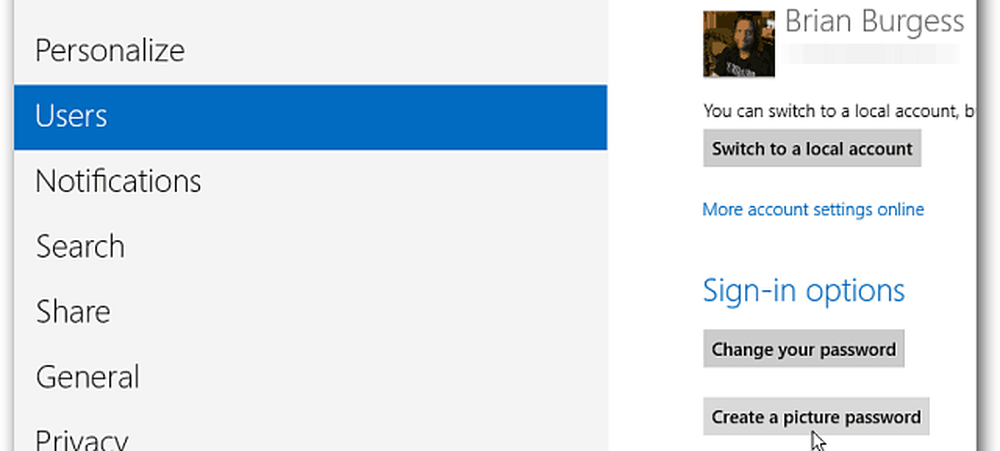
Überprüfen Sie als Nächstes Ihr Kontokennwort und klicken Sie auf OK.
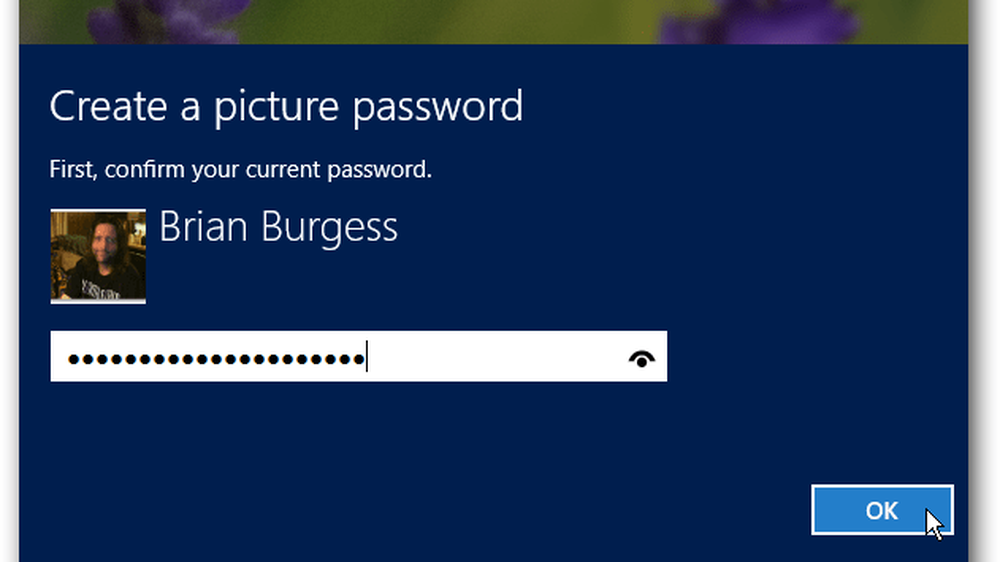
Sie erhalten eine kurze Beschreibung zu Picture Password. Klicken Sie auf Choose Picture.
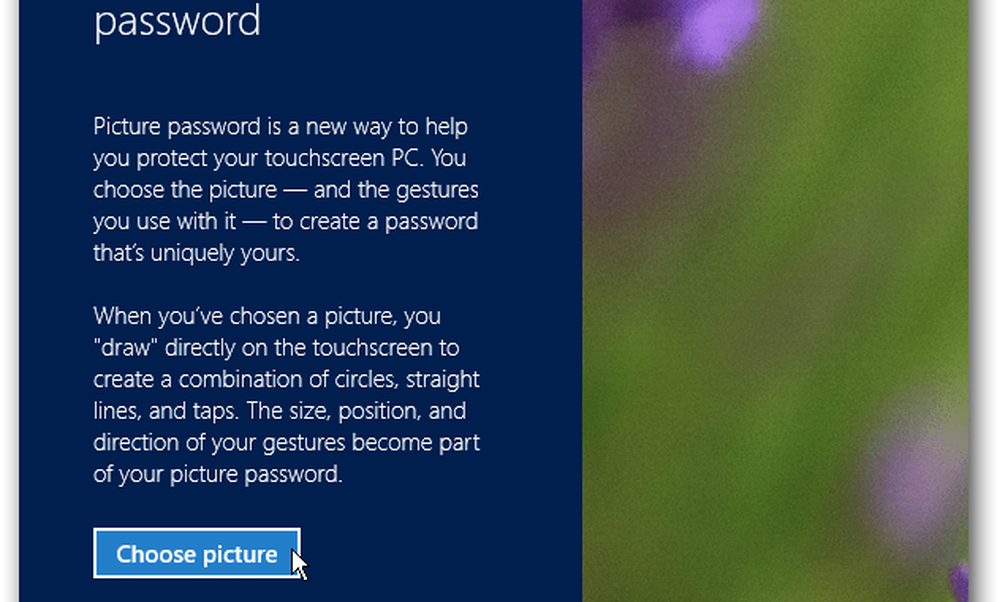
Navigieren Sie nun zu dem Ort des Bildes, das Sie von Ihrem Computer aus verwenden möchten. Sie können auch ein Bild aus Bing, SkyDrive auswählen oder ein Foto zur Verwendung mit Ihrer Kamera machen.
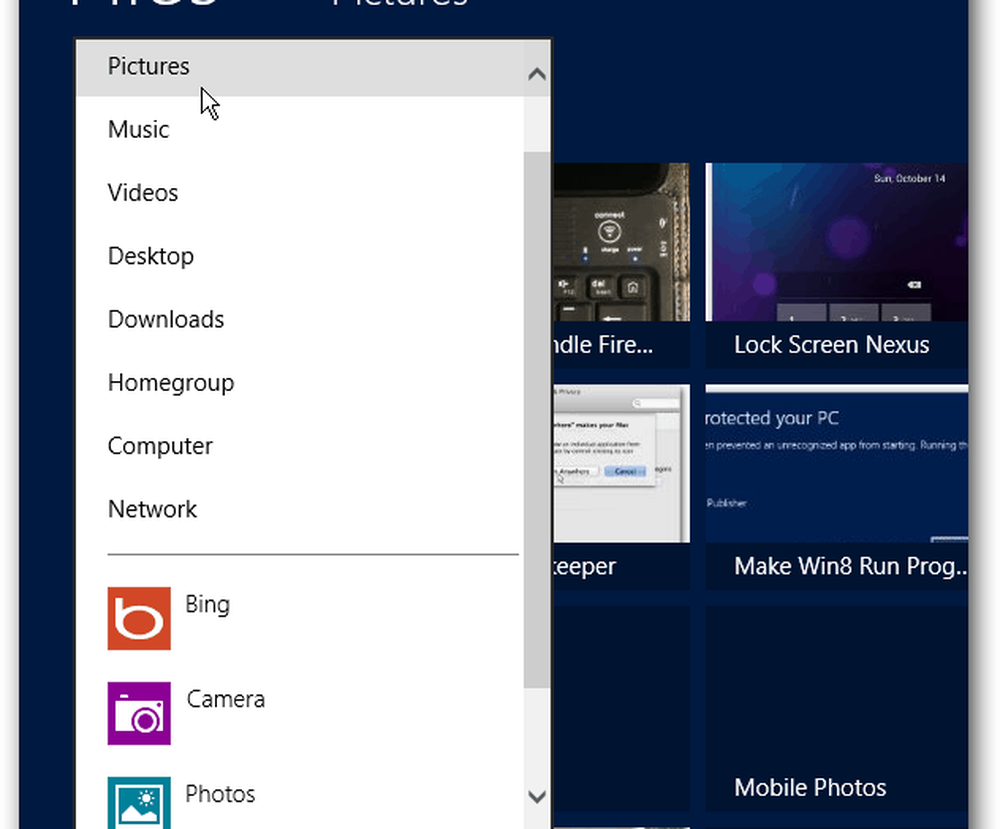
Nun, da das Bild ausgewählt ist, klicken Sie auf Dieses Bild verwenden oder ein anderes auswählen. Hier habe ich aus der Windows 8 Phone-Ankündigung eine ausgewählt.

Jetzt müssen Sie drei Gesten mit dem Finger auf das Bild zeichnen. Sie können Linien, Formen zeichnen oder einfach drei verschiedene Punkte im Bild treffen. Die Kombinationen, die Sie verwenden können, sind unendlich. Sie müssen die Gesten zweimal auf dieselbe Weise ausführen. Achten Sie darauf, auf die Position zu achten, an der Sie die Gesten zeichnen. Wenn sich Ihre Gesten nicht am richtigen Ort auf dem Foto befinden, können Sie sich nicht anmelden.
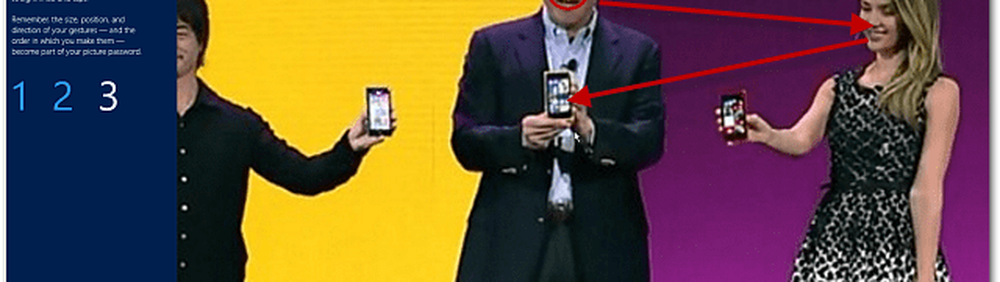
Dies ist eine einzigartige Methode, um sich auf einem Tablet-Computer anzumelden, aber auf einem Desktop-PC ist dies nicht praktisch. Sie können jedoch eine vierstellige PIN für die Anmeldung einrichten. Stellen Sie sicher, dass Sie keine Gesten verwenden, die für ein einfaches Bild zu offensichtlich sind. Gleichzeitig möchten Sie sie auch nicht zu kompliziert machen. Auch Fingerflecken auf Ihrem Bildschirm können Ihre Gesten verraten.